Photoshop में Shape Tool का इस्तेमाल करना सीखे हिंदी में Part-7
Shape Tool, Rectangle Tool, Rounded Rectangle Tool, Ellipse Tool, Polygon Tool, Line Tool, Custom Shape Tool का उपयोग करना सीखे हिंदी में
अब हमारा अगला tool हे shape tool । जिसके बारे में हम सिखने वाले हे ।
How to use shape tool in Photoshop ? Hindi
Shape tool ( U )
Shape tool का इस्तेमाल कैसे करे ?
Shape tool का इस्तेमाल करने से पहले हम new file बना लेते हे ctrl+N करके ।
- New file बनाने के बाद हम shape tool पे click करेगे ।
तो आपको अलग अलग shape tool मिलेगे जिसमे से 1 tool भी आप समज जायेगे तो बाकि के tool भी आप समाज जाओगे । क्योंकि सबकी property setting एक जैसी हे सिर्फ shape अलग अलग हे
- तो वहा सबसे पहला tool हे rectangle tool उसको हम select करेगे
- Select करने के बाद हमे अपने new file पे shape को draw करना हे ।
- Draw करने के लिए आप अपने mouse के left वाले बटन को दबा के रखे और drag करे । आपको जितना बड़ा चाहिए उतना आप drag करके बनाले ।
- जैसे ही आप बनाओगे तो जो आपका foreground में color होगा वो ही color यहाँ box में fill होगा Rectangle यानि चोरस बॉक्स ।
ये Rectangle बनाने के बाद हम इसकी property को समजेगे option bar में ।
- तो सबसे पहला option हे वहा shape लिखा हुआ हे तो हम shape पे काम करते हे तो उसको shape पे ही रहने दे जो by default हे।
- उसके बाद वाला जो property हे । वो हे feel उसपे आप जौसे ही click करोगे तो आपको बहोत सारे colors मिल जायेगे जहा से आप color को select कर सकते हे ।
- जहा पे color दिए गए हे ठीक उसी के ऊपर सबसे पहले non दिख रहा हे वहा कल्कि करते ही color वहा Rectangle में से हट जायेगा ।
- उसके बाद जो option हे वो solid feel हे जहा पे click करते ही color वापस rectangle में वापस आजयेगा और फिर आप कोई भी color feel कर सकते हे । अगर आपको color के thumbnail छोटे दिख रहे हे तो right side setting पे click करे और large thumbnail पे click करे ताकि वो सारे color आपको बड़े दिखेगे । और फिर आप जो चाहो वो color select कर सकते हे ।
- उसके बाद का जो option हे वो हे gradient ।
- अगर आप अपने rectangle box में gradient color देना चाहते हो तो यहाँ से आप दे सकते हो। feel कर सकते हो । अगर आपको पता नहीं हे gradient के बारे में तो मेने इसके ऊपर भी lesson बनाया हुआ हे वहा जाने के लिए यहाँ click करे click here
- तो आप अपने gradient के लिए कोई भी color select कर सकते हो अगर आपको gradient में अपना मनपसंद color चाहिए तो ठीक gradient के निचे एक और option दिया गया हे जहा से आप color बदल सकते हो gradient का ।
- उसके बाद का जो option हे वो हे Patten ।
वहा पे click करते ही आपको बहोत सारे Patten दिखाई देगे । जहा से आप click करके कोई भी Patten select कर सकते हे rectangle के लिए ।
अगर आप और भी Patten डालना चाहते हे तो right side setting पे click करे और वहा निचे आपको बहोत सरे Patten मिल जायेगे ।
- stroke यानि out line जिससे हम boarder कहते हे ।
- जो हमारा rectangle हे उसको हम out line देना चाहते हे तो यहाँ stroke पे आके हम out line दे सकते हे ।
- stroke पे click करते ही निचे window open होगा
- तो सबसे पहला option non हे जिससे हमारी outline दिखाई नहीं दे रही ।
- जैसे ही हम solid color पे click करेगे तो आपको outline दिखेगी rectangle में । उसके बाद आप अपने outline के लिए कोई भी color select कर सकते हो ।
- उसके बाद gradient ।
- जिससे आप outline में gradient color feel कर सकते हो ।
- उसके बाद Patten।
- जहा से आप Patten select कर सकते हो outline के लिए । Patten का उसे outline में लोग photo frame बनाने के लिए करते हे जो बहोत उपयोग होता हे ।
- Frame बनाने के लिए आप feel को non करदीजीए और वापस stroke में आके outline में Patten फील करदीजीए ।
- अब अगर आप outline को बड़ी करना चाहते हे तो option bar में ठीक stroke के पास उसकी size को बड़ा या कम करने का option दिया गया हे
- जिससे आपकी photo frame तैयार हो जायेगी ।
उसके बाद का जो property setting हे वो line के लिए हे ।
- आपने जो outline दी हे वो आपको किस तरह चाहिए । dote में चाहिये या line line में अंतर चाहिए । वहा आपको अलग अलग style मिल जायेगा outline के लिए जो आप खुद select करके देख सकते हे।
उसके बाद का जा property हे वो हे Path operation जो इस तरह से दीखता हे ।
- वहा click करते ही आपको सबसे पहले दिखेगा new layer ।
- दोस्तों इसका मतलब ये हे की आप जितने भी shape बनाओगे वो new layer में बनते जायेगे । कुछ इस तरह से।
- उसके बाद का option हे combine shape ।
- दोस्तों इसपे click करने के बाद अगर आप shape के ऊपर कोई भी shape draw करते हो तो वो combine हो जायेगा उसीमे और कुछ इस तरह से होगा ।
- उसके बाद का option हे subtract front shape।
- दोस्तों इसपे click करने के बाद अगर आप किसी भी बड़े shape के ऊपर कोई छोटा shape जब draw करते हे तो वो छोटे शेप जितना हिस्सा बड़े shape से कट हो जायेगा । कुछ इस तरह से।
- उसके बाद का जो option हे वो हे intersect shape area
- दोस्तों इसपे क्लिक करने के बाद अगर आप किसी भी shape के ऊपर दूसरा shape draw करने से यानि जितने हिस्से पे आपने दूसरा shape draw किया हे वो हिस्सा दिखेगा बाकि का हिस्सा delete हो जायेगा नहीं दिखेगा कुछ इस तरह से ।
- उसके बाद का जो option हे वो हे Exclude Overlapping Shapes
- दोस्तों इसपे click करने के बाद अगर आप किसी भी shape के ऊपर दूसरा shape draw करते हे तो जितने हिस्से पे आपने दूसरा shape draw किया हर उतना हिस्सा delete हो जायेगा और बाकि का हिस्सा दिखेगा कुछ इस तरह से ।
उसके बाद का जो Property हे वो हे path alignment
- जिसकी मदद से आप ने जितने भी shape को draw किया हे उसका alignment set कर सकते हे । सबसे पहले आपने जितने भी shape draw किये हे वो सब select करे । shape select करने के लिए आपको layers में जाना हे वहा सबसे पहला जो shape हे उसको select करे उसके बाद अपने keyboard से shift button को दबा के रखे और last वाला layer select करे ताकि जितने भी सुरु से लेके आखिर तक layer हे बीचमे वो सब layer select हो जायेगे ।
- उसके बाद आपको option bar में align के बहोत सारे option मिल जायेगे । जिससे हम align set कर सकते हे कुछ इस तरह ।
उसके बाद का जो option हे वो हे Path Arrangement
- Path Arrangement से हम किसी भी Path यानि shape को arrange कर सकते हे , जैसे की निचे वाले shape को ऊपर लाना या बिच में लाना , या फिर सबसे ऊपर वाले shape को निचे लाना , इसको समजने के लिए आप layer में देखे ..
उसके बाद हम वापस tool bar में आते हे
उसमे हम polygon tool पे select करते हे
- उसपे click करने के बाद आपको option bar में sides लिखा हुआ नज़र आएगा जहा से आप जितने साइड ज्यादा करोगे उतने वो shape में साइड बनते जायेगे कुछ इस तरह से ।
- Sides के left side बगल में ही एक setting का option हे जिससे हम sides के corner को smooth कर सकते हे । कुछ इस तरह से ।
- उसके बाद उसमे star हे जिसपे click करते ही आप star draw कर सकते हो । और star को click करते ही उसके option भी दिखेगे कुछ इस तरह के ।
- जहा से आप indent sides को ज्यादा या कम कर सकते हे । यानि जैसे बहार के corner हे उसी तरह star में अंदर की side में भी corner हे उसको ज्यादा कम कुछ इस तरह कर सकते हे ।
- उसके बाद indent sides के निचे smooth indents का option हे जिसकी मदद से indent को smooth कर सकते हे कुछ इस तरह ।
उसके बाद हम वापस tool bar में जाते हे ।
और अगला tool हे line tool ।
- जिससे हम line को draw कर सकते हे जिसकी weight size को बढ़ाने के लिए option bar में weight नाम का option हे वहा से आप line की weight को ज्यादा कर सकते हे
- Weight के option के ठीक left side बगल में setting का option हे जहा से आप arrow draw कर सकते हो
- start से arrow चाहियर तो start पे click करे।
- End में arrow चाहिए तो end पे click करे ।
- और दोनों साइड arrow चाहिए तो start और end दोनों के क्लिक करे ।
अब हम वापस toolbar में आते हे
अब हमारा अगला tool हे custom shape tool
- जहा से आपको पहले से बने हुआ shape मिलेगे उसपे click करते ही option bar में shape का option आजायेगा जहा से आप अलग अलग shape को select करके draw कर सकते हो । और shape अगर चाहिए तो उसी shape window में right side setting का option हे वहा क्लिक करते हे निचे से ऊपर तक बहोत सरे shape आपको मिल जायेगे । कुछ इस तरह से ।
दोस्तों अगर आपको अच्छा लगा हो तो share कीजिये ताकि और भी लोग जो
Photoshop सीखना चाहते हे । जिसके पास सिखने के लिए पैसे नहीं हे । तो वो
लोग फोटोशॉप को घर बेठे ही सिख सकते हे ।
Thank you 😊

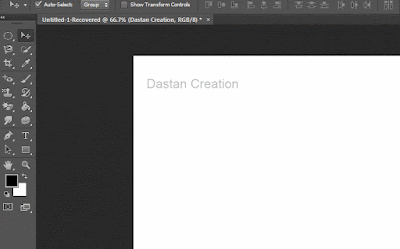

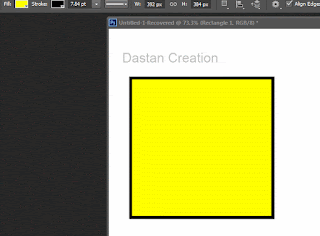
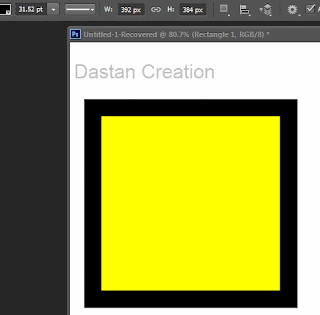
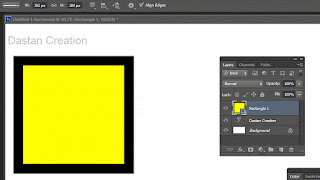

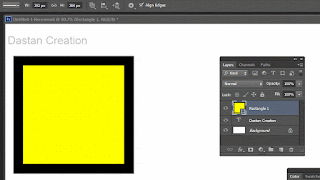


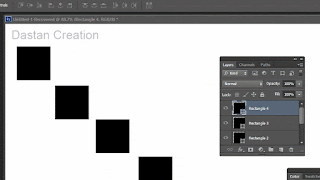


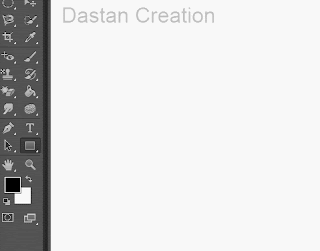
Post a Comment